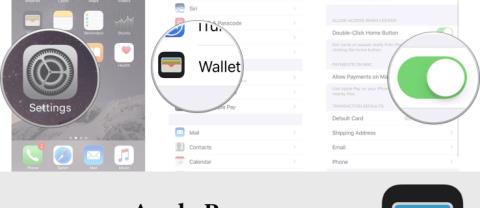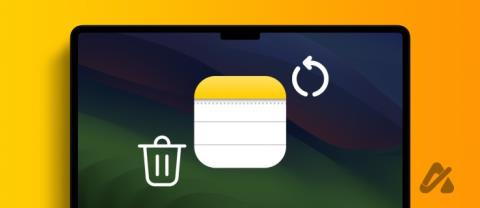Как да инсталирате актуализации на Microsoft Edge Insider

С всички новини от Edge Insider вероятно е най-добре да имате инсталирана най-новата актуализация. Ако искате да актуализирате до най-новата версия на Edge Insider, дали

За да активирате интеграцията на Microsoft Translate в Microsoft Edge Dev (бета):
Придвижете се до "about: flags".
Потърсете и активирайте флага "Microsoft Edge Translate".
Рестартирайте браузъра и отидете до уеб страница на чужд език; ще бъдете подканени да преведете страницата.
Текущата публична версия на Microsoft Edge, използваща машината за изобразяване на EdgeHTML и платформата UWP, поддържа разширението Translator на Microsoft за автоматично превеждане на чужди уеб страници. Предстоящото възстановяване на Edge на компанията с помощта на Chromium обаче ще добави вградена поддръжка за превод, премахвайки необходимостта от разширение. В това ръководство ще ви покажем как да го активирате и използвате днес.
Тази функционалност все още не е активирана по подразбиране в компилациите на Chromium Edge Dev или Canary. Като такъв трябва да се счита за експериментален, докато Microsoft не го обяви официално. Ще го активираме ръчно с помощта на флаг за функция – вижте нашето ръководство за флаговете на Edge Dev, за да разберете как работят и къде да ги намерите.
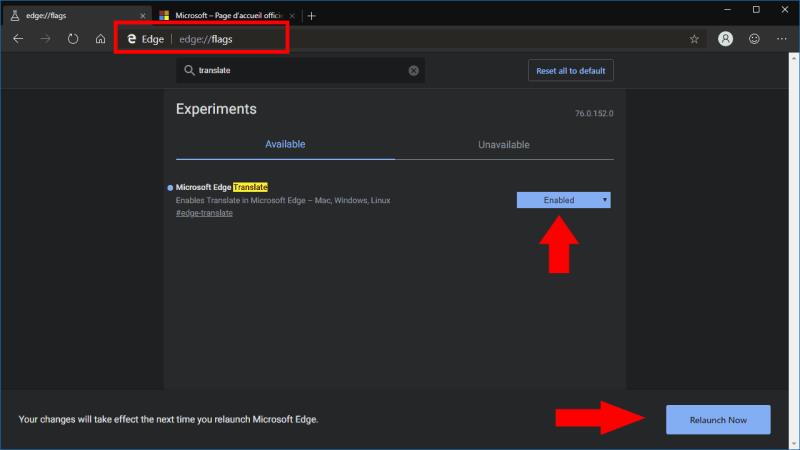
Започнете със стартиране на вашата бета инсталация на Edge, независимо дали Dev или Canary. Придвижете се до URL адреса „about: flags“. В полето за търсене в горната част на страницата потърсете „превод“. Трябва да видите да се появи един флаг с надпис „Microsoft Edge Translate“.
Променете стойността на падащото меню на флага на „Активирано“. Ще бъдете подканени да рестартирате Edge. Щракнете върху бутона в банера в долната част на дисплея, за да рестартирате незабавно.
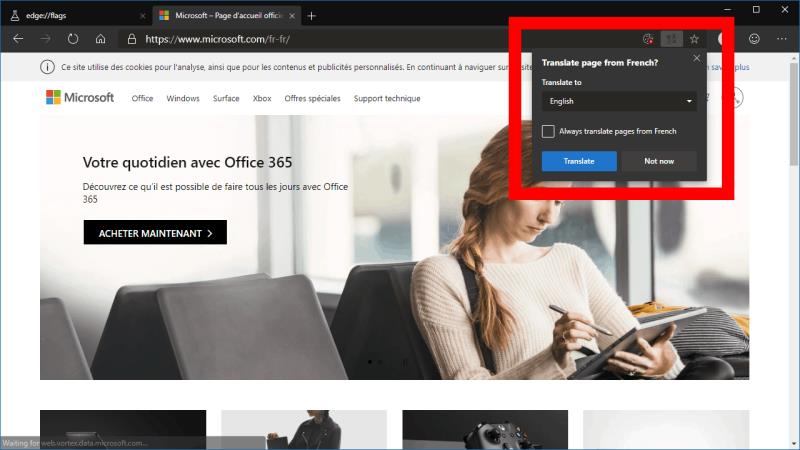
Поддръжката за превод вече ще бъде активирана в Edge Dev, като се използва услугата за превод на Microsoft. За да го видите в действие, отидете на чуждоезична уеб страница. След няколко секунди трябва да видите изскачащия прозорец на Microsoft Translate да се появява в адресната лента.
Edge ще потвърди дали трябва автоматично да преведе уеб страницата, като ви спестява усилията сами да я поставите в услуга за превод. Можете да изберете езика, на който да преведете страницата, ако искате да я прочетете на език, различен от вашия системен. Подканата също ви позволява да кажете на Edge да превежда автоматично всички бъдещи страници, написани на изходния език, така че няма да се налага непрекъснато да потвърждавате изскачащия прозорец.
С всички новини от Edge Insider вероятно е най-добре да имате инсталирана най-новата актуализация. Ако искате да актуализирате до най-новата версия на Edge Insider, дали
Microsoft представи Microsoft Edge Dev и Canary Channels, които са браузърът Microsoft Edge, базиран на Chromium. В крайна сметка комбинация от тях
Текущата публична версия на Microsoft Edge, използваща машината за изобразяване на EdgeHTML и платформата UWP, поддържа разширението на Microsoft Translator за автоматично
Тази седмица Microsoft пусна новия базиран на Chromium браузър Microsoft Edge в три канала; Microsoft Edge Beta (предстои скоро), Dev и Canary. И трите
Първата карта, която сте добавили към приложението Wallet, е картата по подразбиране за плащания в Apple Pay. Но какво се случва, ако искате друга карта да бъде вашата по подразбиране
Макарите са една от най-известните функции в Instagram. Тези кратки видеоклипове могат да бъдат много забавни и пристрастяващи за зрителите. Но какво, ако не можете да видите
С повече от 150 милиона потребители по целия свят, няма изненада, че Discord е най-популярното приложение за чат за геймърите. Реакционните роли представляват една от
Roblox предоставя платформа за играчите да се наслаждават на различни светове и различни игри, направени от други потребители. Разработчиците са предвидили игрите за тийнейджъри.
Много потребители на FireStick се нуждаят от удобно приложение за стрийминг, за да гледат най-новите версии. През последните години мнозина се обърнаха към Mobdro, приложение, известно със своите
Amazon photos е една от по-малко известните, но високо ценени услуги на технологичния гигант. Но дали Amazon Photos е само за членове на Prime? Отговорът е не. има
Повечето търговци на дребно поставят телевизорите в Store Mode, за да позволят на купувачите да видят висококачествения дисплей и спецификациите на звука. Но след като направите покупка, винаги ще
Facebook е чудесно място за общуване с приятели и семейство. Понякога обаче може да искате да изключите социалните медии и да деактивирате своя
Ако искате да създадете нов имейл адрес, може да не знаете как да го направите. Но не се страхувайте. Независимо дали искате да започнете бизнес, имайте вторичен
Загубили сте важна бележка на вашия Mac? Не изпадайте в паника! Открийте как да възстановите изтрити бележки на вашия Mac в това ръководство.